COMMENT MONTER DES FILMS DANS DAVINCI RESOLVE ?
Bienvenue dans ce guide sur l'utilisation de DaVinci Resolve pour le montage de films Super 8, 16mm, 9,5mm. Ce guide de base est conçu pour vous aider à utiliser efficacement les fichiers Apple Prores 422 HQ fournis par SUPER8FRANCE et à configurer correctement votre projet pour une édition en haute définition (HD) ou en 4K. Pour l'exportation, nous remplacerons le Prores par le H265 pour une meilleure compression.
Configuration minimale recommandée pour Davinci Resolve
- Système d'exploitation : Windows 10, macOS 10.15 ou plus récent, Linux CentOS 7.3
- Processeur : Intel Core i7, AMD Ryzen 7, Apple M1 ou mieux.
- Mémoire RAM : 16 Go (32 Go recommandé pour les projets 4K)
- Carte graphique (GPU) : NVIDIA ou AMD avec 4 Go de VRAM (8 Go recommandé pour les projets 4K)
- Stockage : SSD pour le système et les logiciels, disque dur rapide pour les médias (SSD recommandé)
- Résolution d'écran : 1920x1080 minimum (recommandé : 2560x1440 ou plus)
Installation de DaVinci Resolve
- Téléchargez Davinci Resolve :
- Rendez-vous sur le site officiel de Blackmagic Design [lien].
- Téléchargez la version gratuite ou Studio (si vous avez une licence).
- Installez le logiciel :
- Suivez les instructions à l'écran pour installer DaVinci Resolve sur votre système.
Configuration du Projet
- Lancez DaVinci Resolve :
- Ouvrez le logiciel après l'installation.
- Créer un nouveau projet :
- Cliquez sur "New Project" et donnez-lui un nom.
- Configurer les paramètres de projet :
- Allez dans "File" > "Project Settings" (ou utilisez le raccourci Shift+9).
- Dans l'onglet "Master Settings", configurez les paramètres suivants :
- Timeline Resolution :
- Films cinéma : "1920x1080 HD" pour la haute définition ou "3840x2160 4K" pour la résolution 4K. Utilisez la même définition que celle que vous a fourni SUPER8FRANCE
- Timeline Frame Rate :
- Films cinéma : 24, 25 fps.
- Video Monitoring : Réglez sur la même résolution et fréquence d'images que votre timeline.
- Optimized Media and Render Cache : Choisissez "ProRes 422 HQ" pour les formats optimisés.
Importation des Fichiers Prores 422 HQ
- Importer les médias :
- Allez dans l'onglet "Media" en bas de l'interface.
- Cliquez sur "Import Media" ou faites glisser vos fichiers Prores 422 HQ dans la bibliothèque de médias.
- Organiser les médias :
- Créez des dossiers (bins) pour organiser vos fichiers (par exemple : "Clips originaux", "Audio", etc.).
Montage Vidéo
- Créer une séquence (Timeline) :
- Dans l'onglet "Edit", faites un clic droit dans la fenêtre de médias et sélectionnez "Create New Timeline" > "From Selected Bin".
- Éditer les clips :
- Faites glisser vos clips dans la timeline.
- Utilisez les outils de découpe, de trim et de montage pour organiser et affiner votre film.
Corrections de Couleur et Effets
- Accéder à l'onglet "Color" :
- Cliquez sur l'onglet "Color" en bas de l'interface.
- Correction de couleur de base :
- Utilisez les roues chromatiques pour ajuster la balance des blancs, la teinte, la saturation et la luminosité.
Exportation du Projet
- Configurer l'exportation :
- Allez dans l'onglet "Deliver".
- Choisissez le preset approprié (YouTube, Vimeo, Custom, etc.). H265 pour réduire au maximum le poids du fichier en conservant une excellente qualité visuelle.
- Paramètres d'exportation :
- Dans la section "Render Settings":
- Format : QuickTime
- Codec : H265
- Resolution : Pour les films cinéma 1920x1080 HD ou 3840x2160 pour 4K
- Frame rate : Assurez-vous que le taux de trame correspond à celui de votre projet.
- Quality : Choisissez "Best" pour la meilleure qualité de sortie.
- Exporter le fichier :
- Cliquez sur "Add to Render Queue", puis "Start Render".
Astuces et Bonnes Pratiques
- Sauvegarde régulière : Enregistrez fréquemment votre projet pour éviter toute perte de données.
- Utilisation de Proxy : Pour les grands projets en 4K, utilisez des fichiers proxy pour un montage plus fluide.
- Courbes de Bézier : Utilisez des courbes de Bézier pour des transitions de mouvement et des effets plus fluides.
Configuration nécessaire pour Apple Prores 4444 par rapport au Prores 422 HQ
Pourquoi nous ne recommandons pas le Prores 4444 par défaut
Bien que le codec Apple Prores 444 offre des qualités indéniables telles qu'une qualité supérieure, nous ne le recommandons pas par défaut à nos clients. La raison principale est que le Prores 4444 exige des ressources matérielles bien supérieures, ce que beaucoup de nos clients ne possèdent pas forcément d'office. En effet, sans une configuration matérielle adéquate, le montage vidéo avec des fichiers Prores 4444 peut devenir très difficile et inefficace.
Configuration matérielle recommandée pour Apple Prores 4444
Lorsque vous travaillez avec des fichiers Apple Prores 4444, vous aurez besoin d'une configuration plus puissante que pour les fichiers Prores 422 HQ. Le codec Prores 4444 offre une qualité supérieure avec un support pour un canal alpha, ce qui en fait un choix idéal pour les travaux nécessitant une précision de couleur accrue et des effets visuels complexes.
Processeur
- Processeur : Intel Core i9 ou AMD Ryzen 9, Apple M1, M2, M3. Les processeurs multi-cœurs à haute fréquence sont préférables pour gérer la complexité et la taille des fichiers.
Mémoire RAM
- Mémoire RAM : 32 Go minimum (64 Go recommandé pour les projets en 4K et plus).
Carte graphique (GPU)
- Carte graphique (GPU) : NVIDIA ou AMD avec au moins 8 Go de VRAM (16 Go recommandé pour les projets en 4K et plus). Les cartes graphiques de gamme supérieure comme les NVIDIA RTX 3080 ou AMD Radeon RX 6800 XT sont idéales.
Stockage
- Stockage : Utilisez un SSD NVMe pour les fichiers système et logiciels. Pour le stockage des médias, un SSD rapide est indispensable. Prévoir des disques supplémentaires en RAID pour une performance et une capacité optimales.
Résolution d'écran
- Résolution d'écran : 2560x1440 minimum, 3840x2160 ou supérieur recommandé pour une meilleure visualisation et précision des détails.
En résumé, pour travailler efficacement avec des fichiers Apple Prores 4444 dans DaVinci Resolve, une configuration matérielle haut de gamme est indispensable. Cette mise à niveau par rapport au Prores 422 HQ garantit une édition fluide et une gestion optimale des fichiers vidéo de haute qualité.
Ce guide couvre les bases pour démarrer avec le montage de vos fichiers vidéo dans DaVinci Resolve. Pour des techniques avancées, n'hésitez pas à consulter les tutoriels et la documentation officielle de DaVinci Resolve. Bon montage !
Formation Blackmagic